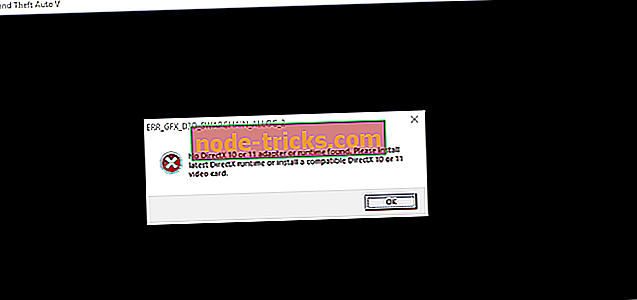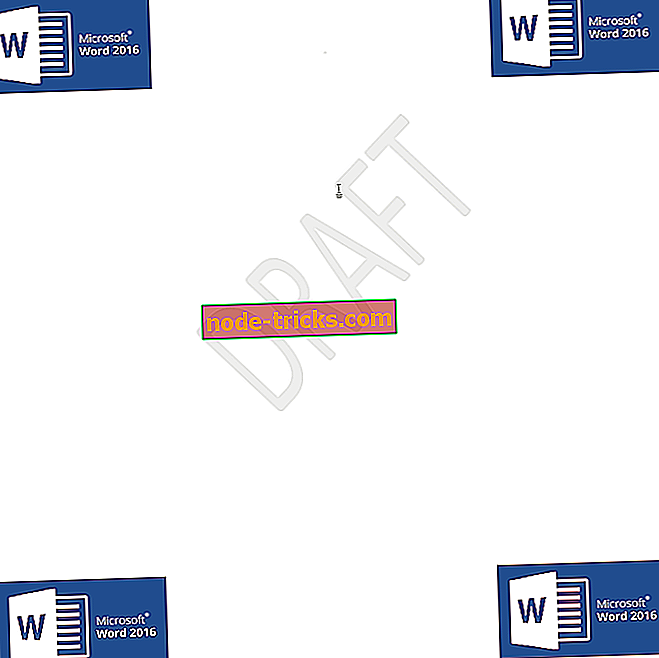Düzeltme: Windows 10, 8.1 Parmak İzi Çalışmıyor
Parmak izi okuyucuları, bazı ek güvenlik önlemleri gerektiren bilgisayarlara veya aygıtlara bağlı çok hassas donanım parçalarıdır. Windows 10, 8'de düzgün çalışmıyorsa, biyometrik sensörün bir nedenden ötürü takılması ve bu sorun kolayca çözülmemesi nedeniyle bunu çok sinir bozucu bir sorun haline getirir. Veri güvenliği tüm dünyada çok ciddiye alınmaktadır ve bunlar hemen çözülmesi gereken "kırmızı bayraklar" türleridir.

Windows 8.1 güncellemesinden sonra Parmak İzi Sensör Sürücüm artık çalışmıyor! dizüstü bilgisayarım Envy-Dv6 7300 ex
Windows 10, 8 ve 8.1'de parmak izi okuyucularıyla ilgili birçok sorun var, bu yüzden bu tür sorunları çözebilecek bazı çözümleri bir araya getirmeyi başardık.
Windows 10, 8.1'de parmak izi sorunlarını düzeltme
1. Parmak izi okuyucunuzu kontrol edin
İşleri başlatmak için parmak izi okuyucunuzu doğru kullandığınızdan emin olun:
- Parmak izinizi kaydederken kullandığınız hareket ve parmak konumunun aynı olduğundan emin olun.
- Daha iyi bir okuma elde etmek için nem oluşturmak için baş parmağınızı ve parmağınızı birbirine sürtün
- Her tokatlama ile tutarlı olduğundan ve parmak izi okuyucuyu kayıt defterinde kullanılan aynı konumda tuttuğunuzdan emin olun.
Yapılmayacak şeylerin oldukça büyük bir listesi var, ancak en önemlilerini sıralayacağız:
- Alkol bazlı herhangi bir madde kullanmayın
- Parmak izi okuyucunun üzerine doğrudan sıvı dökmeyin
- Okuyucuyu kağıda benzer malzemelerle ovmayın
- Parmak izi okuyucusuna tırnaklarınızla veya çizebilecek başka nesnelerle dokunmayın
2. Sürücülerinizi güncelleyin
Parmak izi okuyucuyu doğru kullanıyorsanız, ancak yine de olması gerektiği gibi çalışmıyorsa, işletim sisteminizi güncellerken en sık karşılaşılan sorun tetiklenir. Parmak izi okuyucunun doğru şekilde algılanması için işletim sisteminize uygun en yeni sürücüler makinenize kurulmalıdır.
Sürücülerinizi güncel tutmak için üretici web sitenizi kontrol etmeli ve gereken en son sürücüleri indirmelisiniz. PC'nize güncel olmayan sürücüleri otomatik olarak indirmek için bu üçüncü taraf aracını (% 100 güvenli ve bizim tarafımızdan test edilmiştir) öneririz. Kurulumdan sonra işler normale dönmeli ve parmak izi okuyucusu düzgün çalışmalıdır. Daha önce düzgün çalışmayan bir sürücü sürümü kurduysanız, aşağıdaki adımları izleyin:
- Denetim Masası'nı açın ( Charms bar > Settings ile
- Programlar ve Özellikler'e gidin
- Listeden parmak izi okuyucu yazılımınıza sağ tıklayın ve Kaldır'a dokunun veya tıklayın.
- Makinenizi yeniden başlatın
Yukarıdaki adımları takip ettikten sonra, Biyometrik Cihazlar altındaki Cihaz Yöneticisi'nde tanımlanamayan bir cihaz bulunmalıdır :
- Ekranın sağ bölümünden içeri doğru kaydırın (veya farenizi ekranın sağ alt köşesine getirin)
- Ara'ya veya Ara'ya tıklayın
- Arama kutusuna "Aygıt Yöneticisi" yazın ve sonuçlardan seçin.
- Biyometrik Aygıtlar listesini, üzerine tıklayarak veya sol tıklatarak genişletin
Yazılımın doğru bir şekilde kaldırıldığından emin olduktan sonra, üreticinin web sitesinden en son sürücü sürümünü indirin ve mevcut işletim sistemi sürümünüz için uygun sürücüyü yükleyin.
3. Ek çözümler
Sorun devam ederse, ek düzeltmeler için bu kapsamlı sorun giderme kılavuzunu inceleyin. Bu sorunu çözmenize ve parmak izi okuyucunuzun işlevselliğini geri yüklemenize yardımcı olacak dokuz çözümün bir listesini derledik. Pek çok kullanıcı bu çözümlerin Windows 10, 8.1 parmak izi sorunlarını çözmelerine yardımcı olduğunu zaten onayladı, bu nedenle devam edin ve ayrıntılı kılavuzumuzda bulunan talimatları izleyin.
Editörün Notu: Bu yazı ilk olarak Aralık 2013'te yayınlandı ve tazelik ve doğruluk nedeniyle güncellendi.